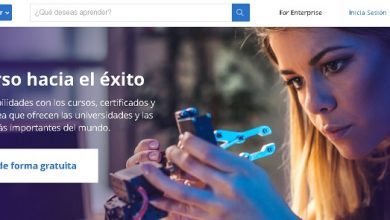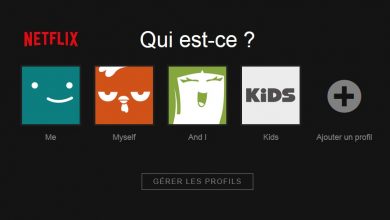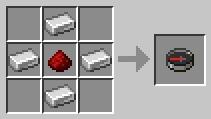Come gestire i tuoi messaggi privati su LinkedIn nel modo più semplice? Guida passo passo
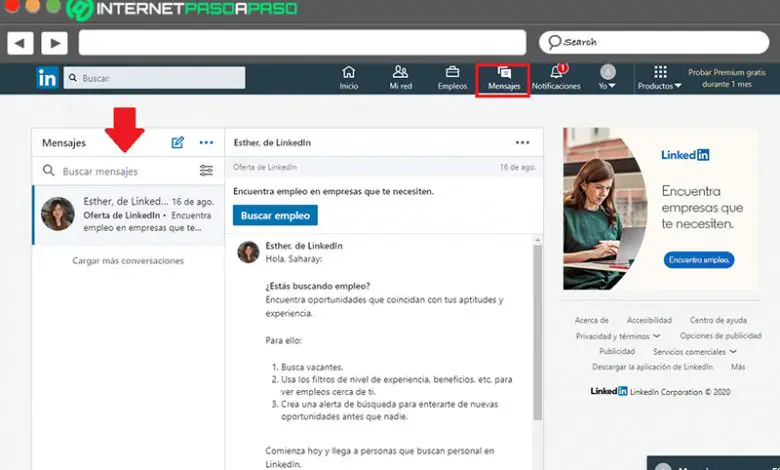
Al momento, LinkedIn è elencato come uno dei social network più famosi e potenti al mondo , vista la sua grande espansione negli ultimi anni. Questa crescita è dovuta al fatto che era l'unica piattaforma in grado di riunire gli strumenti di un social network comune con le esigenze dell'ambiente di lavoro, in termini digitali .
Quindi, si riferisce a una piattaforma che si rivolge in particolare a profili Professionale . In questo modo, mira a consentire a tutti i suoi utenti di acquisire e creare nuove opportunità di business , nonché di acquisire conoscenza del proprio ambiente di lavoro tramite colleghi o altri professionisti. Considerando che, questo social network di lavoro offre le utilità necessarie per trovare dipendenti, clienti, fornitori e partner .
Par conséquent, LinkedIn offre una funzione di messaggistica privata con cui è più facile ed efficiente rimanere in contatto con gli altri utenti al fine di raggiungere gli obiettivi fissati a livello lavorativo. Ma, per sfruttare i vantaggi di questa funzione, è è importante sapere come gestire i tuoi messaggi privati e, quindi, in questo articolo, ti insegneremo come farlo nel modo più semplice .
Perché è importante mantenere organizzata la tua casella di messaggio su LinkedIn?
Anche se questo è vero, i post su LinkedIn sono considerati uno strumento essenziale per essere in grado di eseguire una strategia di comunicazione ottimale, diretta ed efficace con tutti i tuoi contatti dal social network professionale. Come con il resto degli utenti per stabilire futuri rapporti di lavoro di qualità e quindi espandere il networking personale o entreprise . Tuttavia, nonostante la sua notevole rilevanza, de molte persone non sono consapevoli del grande valore offerto da questa funzione .
Quindi, non si concentrano sull'organizzazione della loro casella di messaggio sulla piattaforma aziendale. Ma, per ragioni diverse, si ritiene assolutamente essenziale per mantenere in ordine la casella dei messaggi di LinkedIn . Poiché, prima di tutto, questo ti permetterà di sii consapevole di cosa sta succedendo intorno alle connessioni che cerchi di fare . In caso contrario, sarà riempito con messaggi irrilevanti che occupano spazio non necessario e, per quindi, oscurerà i messaggi di interesse .
Inoltre, se ti concentri sul mantenere pulita e organizzata la casella dei messaggi di LinkedIn, potrai ottenere una grande produttività nella gestione dei tuoi messaggi sulla piattaforma . Perché, se elimini continuamente tutti quegli scritti non necessari che hai ricevuto, non dovrai affrontarli in occasioni future. dove saranno già accumulati .
Impara passo dopo passo come gestire un messaggio LinkedIn
Tuttavia, gestire un post su LinkedIn non si riferisce solo alla sua rimozione dalla barra dei messaggi della piattaforma . In considerazione di ciò, questo processo coinvolge anche inviare messaggi correttamente e rivederli quando si accede ad essi .
Di conseguenza, per poter gestire con successo la tua casella di posta, qui ti spiegheremo come eseguire ciascuna procedura:
Messaggio di accesso
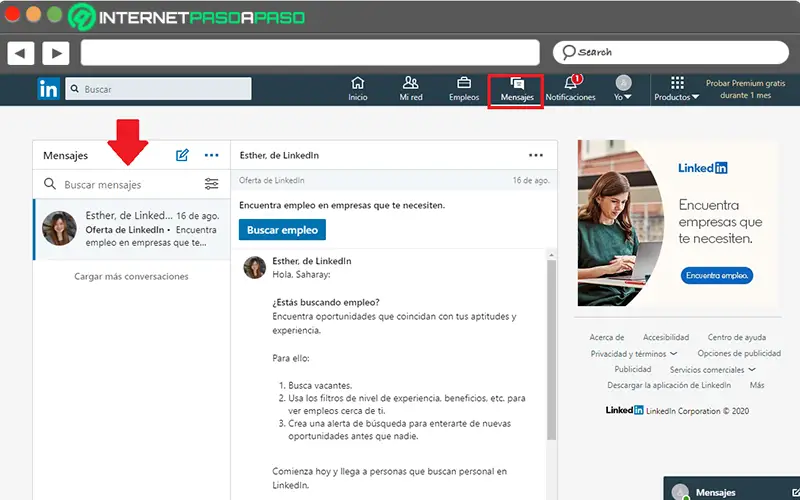
Per iniziare a gestire la tua bacheca di conversazioni private di LinkedIn, devi ovviamente iniziare con entra nella sezione a lui indicata . In questo modo, puoi accedere a ciascun messaggio per esaminarlo .
Quindi in questo caso il passo per passo che devi fare si basa su:
- Tramite il tuo computer, usa qualsiasi browser web per apri la pagina ufficiale di LinkedIn et accedi al tuo account in utilizzando le credenziali corrette.
- Se preferisci farlo tramite un dispositivo mobile o tablet , scarica l'applicazione dal social network e accedi al tuo account con le tue credenziali .
- Una volta che sei nel thread del tuo account LinkedIn, se stai usando la versione desktop, vai alla barra in alto e clicca sulla sezione "Messaggi" . Se stai utilizzando la versione mobile, tocca l'icona del messaggio nell'angolo in alto a destra .
- Infine, troverai un elenco che contiene tutti i messaggi che hai ricevuto su LinkedIn e da lì, puoi accedervi tutti .
Cancella il messaggio
Per essere in grado di pulire la tua lavagna di conversazione LinkedIn e quindi preservare la tua organizzazione; Sicuramente vuoi eliminare diversi messaggi che non ti interessano e occupano spazio inutile .
Pertanto, qui ti mostriamo il processo da seguire per eliminare correttamente i messaggi mentre li gestisci:
“AGGIORNAMENTO ✅ Vuoi gestire e organizzare la tua casella di posta LinkedIn? ⭐ ENTRA QUI ⭐ e scopri tutto su SCRATCH! ”
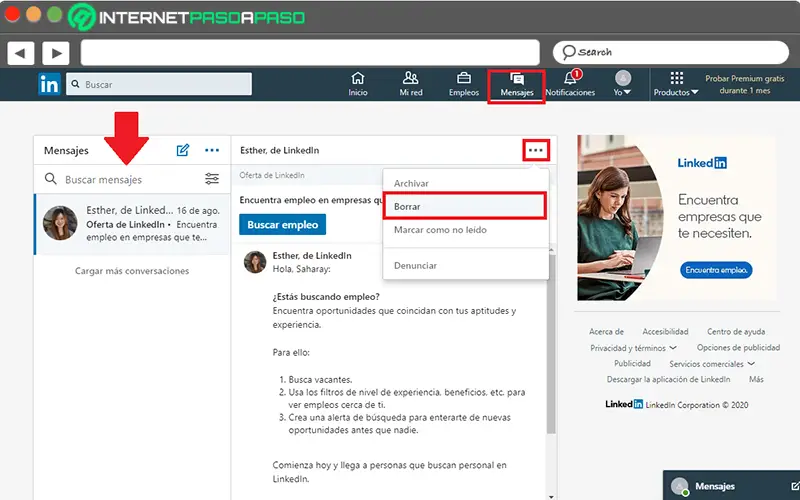
- inizialmente, tocca l'icona Messaggi situato nella parte superiore della home page del tuo account, al fine di accedi a questa sezione .
- Quindi nell'elenco dei gatti che si trovano sul lato sinistro, seleziona il messaggio che vuoi eliminare .
- Quando sei nella conversazione in questione, clicca sull'icona più in alto a destra del thread della conversazione (ovvero i tre punti orizzontali).
- Ora, tra le opzioni disponibili, è il momento di clicca su "Elimina conversazione" .
- Infine, per convalidare l'azione, non c'è più basta fare clic su "Sì, elimina" . Tutto qui.
D'altra parte, va notato che puoi anche eliminare una conversazione LinkedIn tramite la finestra di chat della piattaforma che si trova in fondo alla home page.
Se preferisci farlo in questo modo, i passaggi da seguire corrispondono a:

- Nell'angolo in basso a destra della home page, apri la finestra di conversazione sui social network .
- Posto - poi nella barra in alto di quella sezione e clic icona per più contenente i tre punti orizzontali. lì, seleziona "Gestisci conversazioni" .
- Quindi apparirà una casella all'inizio di ogni messaggio, che devi controllare per eliminarlo . Dopo aver abilitato questa casella, tocca l'icona Elimina .
- Infine, clicca su "Sì, elimina" e quindi, il messaggio in questione verrà eliminato.
Invia un messaggio
Ora, per inviare un messaggio privato su LinkedIn e inizia la tua strategia aziendale con questa funzione, hai quattro diverse alternative per raggiungerlo . Da allora, il social network ti ha permesso di condividere messaggi con i tuoi contatti dalla pagina dei messaggi, tramite la pagina dei contatti, dalle finestre di conservazione o tramite la pagina del profilo dell'utente.
Poi spieghiamo uno per uno in dettaglio:
Attraverso la pagina dei messaggi
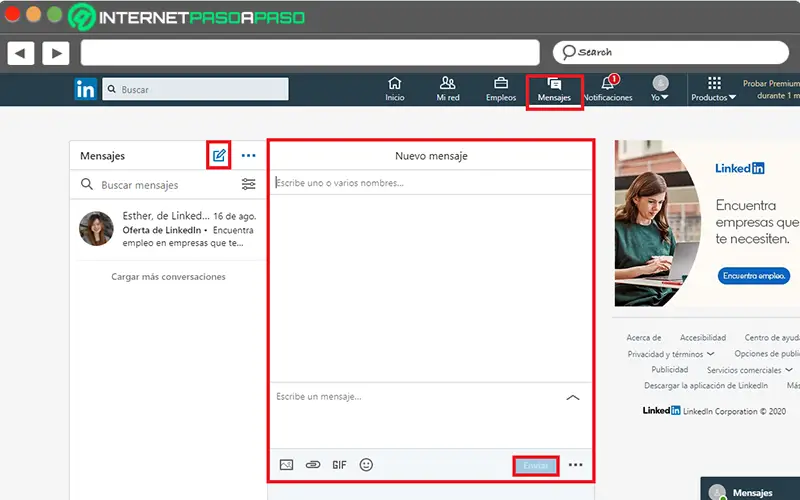
- Accedi al tuo account LinkedIn et clicca sulla sezione "Messaggi" in cima al torrente.
- Poi, nell'area di sinistra, seleziona l'icona "Componi" .
- Una volta fatto, ti mostreranno una scatola vuota da cui devi crea il tuo nuovo messaggio privato .
- Lì in campo "Scrivi uno o più nomi..." , devi inserire il nome dei destinatari (puoi aggiungere fino a 50 utenti ).
- Nel campo che indica "Per scrivere un messaggio" , procedere con la sua stesura e, inoltre, puoi aggiungi immagini, allegati, GIF ed emoji .
- Infine, devi solo premere il pulsante "Invia" .
Dalla tua pagina dei contatti
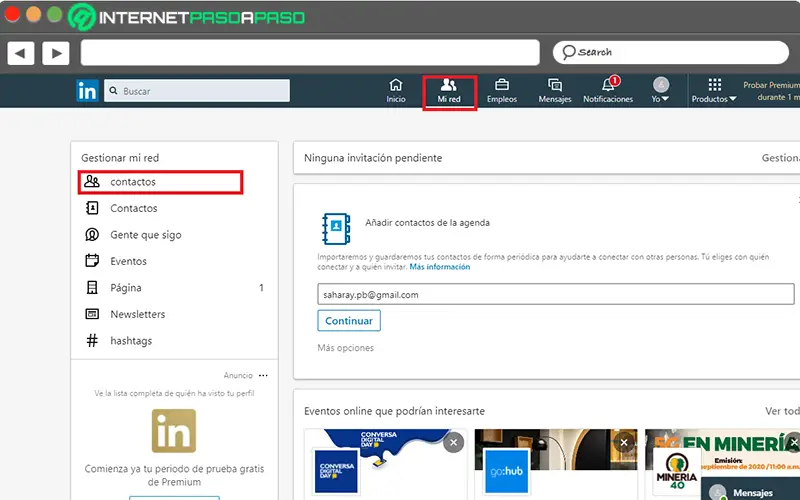
- Dalla home page del tuo account LinkedIn, vai alla barra in alto e fare clic sull'icona "La mia rete" .
- Successivamente, nella sezione Gestisci la mia rete, seleziona l'opzione che dice "Contatti" .
- Procedi ora a localizzare l'utente del social network a cui vuoi inviare un messaggio privato (usando la sua email, ad esempio) e una volta trovato, clicca su "Messaggio" accanto al suo nome .
- Allora è il momento di scrivi la tua bozza di messaggio nella casella di testo disponibile .
- Quando hai finito di creare il tuo nuovo messaggio, finalmente, clicca su "Invia" .
Utilizzo delle finestre di chat
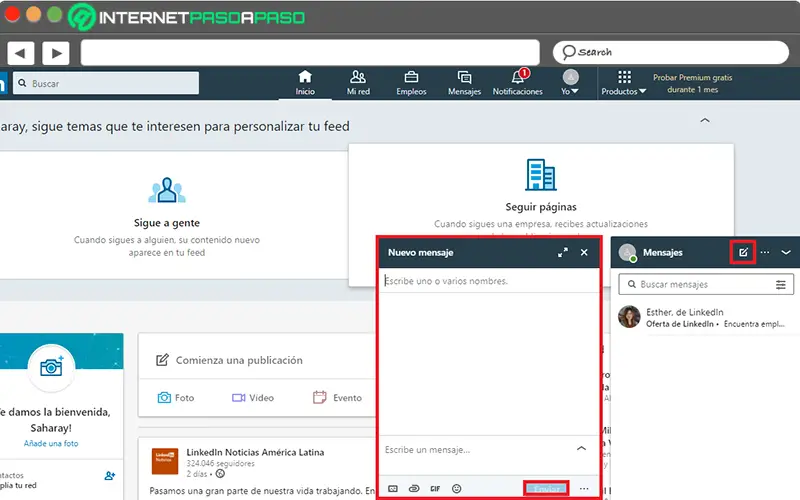
- Accedi a il tuo account su LinkedIn e nella home page, individua le finestre di conversazione che si trovano nell'angolo in basso a destra per apri la scatola .
- Quindi, nella barra in alto di detta casella, tu troverai l'icona corrispondente a Componi un messaggio per premerlo .
- Dopo aver fatto quanto sopra, specialmente accanto alla sezione in questione, ti mostreranno una piccola finestra di chat da cui puoi includere i destinatari di tua scelta e iniziare a creare il tuo messaggio .
- Una volta inserite tutte le informazioni richieste, clic simplement su "Invia" sotto.
Tramite la pagina del profilo di contatto
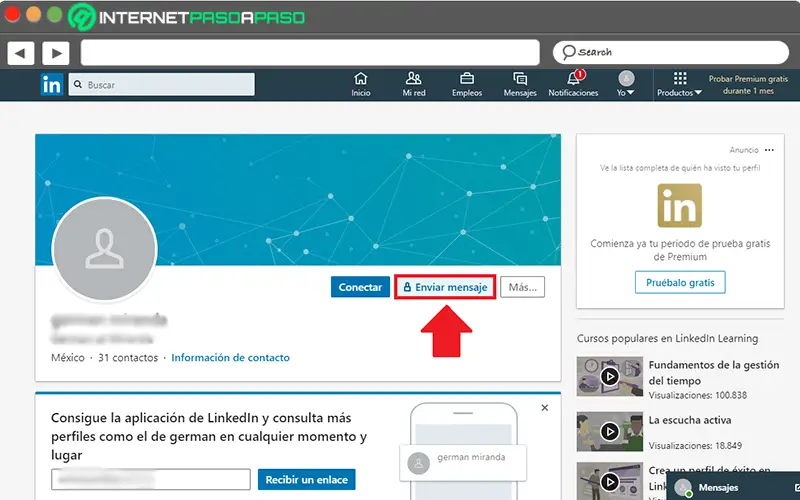
- Usando il tuo account LinkedIn, cerca il contatto con cui si desidera avviare una conversazione e accedi alla sua pagina del profilo .
- Dopo di che, fare clic sul pulsante "Invia un messaggio" per accanto alla loro immagine del profilo.
- Allora inizia a scrivi il tuo messaggio e aggiungi tutti gli elementi che vuoi .
- Per concludere, clicca su "Invia" per poter contattare l'utente in questione.
Va notato che questa alternativa è disponibile solo per le persone che usa la versione premium da LinkedIn .
Se hai domande, lasciale nei commenti, ti risponderemo il prima possibile e sarà di grande aiuto anche per più membri della community. Grazie!